Indholdsfortegnelse:
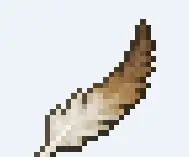
Video: 32x32 teksturer i Minecraft: 3 trin

2024 Forfatter: John Day | [email protected]. Sidst ændret: 2024-01-30 08:27


Jeg kommer tilbage til Minecraft, hvilket betyder, at jeg har brug for opdatering og geninstallation af alle de mods, jeg kan lide, får mine yndlingsstrukturer igen og generelt har kompulsive pasninger, når ting ikke ser ud som om de hører sammen.
Så her er sagen, mens nogle (de fleste) mods tilbyder deres indhold i 16x16 -format, som er standard for Minecraft, kan jeg godt lide at bruge Dokucraft -teksturer, som er 32x32 pixelformater. Se forskellene. Dobbelt pixel, to gange den smukke.
Når det er sagt, hvis du beslutter dig for at bruge en smuk 32x32 teksturpakke som Dokucrafts, skal du overveje, at ethvert modem, du støder på, vil være en klar øjne i din smukke verden.
Jeg vil vise dig, hvordan du løser det.
(Dette forudsætter, at du ved, hvordan du bruger/installerer Minecraft samt bruger/installerer teksturpakker. Dette vil også kræve et billedbehandlingsprogram som GIMP eller Photoshop eller virkelig noget, der giver dig mulighed for at bevare transparenter i dine billeder.)
Ansvarsfraskrivelse: Jeg lavede ikke de originale teksturfiler i nogen af disse eksempler. Al kredit går til de mennesker, der arbejder på Dokucraft, og de originale minecraft -kunstnere.
Trin 1: Find filer

Næsten alle de filer, du skal beskæftige dig med, er enten i ZIP -arkiver eller.jar -formater. Lad det ikke skræmme dig, de er bare forskellige måder at samle oplysninger i en fil, og begge kan åbnes med winZIP eller winRAR.
Tag dog særlige forholdsregler i.jar -filer, da fjernelse eller ændring af filnavne kan påvirke, hvordan filen kører, og muligvis ødelægge din mod.
Du kan finde alle de originale Minecraft -teksturfiler ved at gå til din.minecraft -mappe. Jeg har denne mappe sat på mit skrivebord, så du ikke behøver at søge efter Appdata. Jeg anbefaler stærkt at holde det inden for rækkevidde, da du vil gå frem og tilbage mellem mapper i denne mappe.
.minecraft gemmer din "mods" -mappe såvel som andre filer, der vedrører disse mods. Når du kører Minecraft for første gang med mods, ved disse mods at generere mapper her. Det er en slags din Minecraft Hub.
Du finder alle de originale teksturfiler under mappen "versioner", derefter mappen, der viser den version, du spiller i øjeblikket. Du skal have en eksekverbar JAR -fil og en. JSON -fil.
Højreklik på JAR -filen (i mit tilfælde, 1.12.2, og gå til "Åbn med …", derefter dit arkivprogram. Mine er winZIP). Hvis dit program ikke er på listen, skal du muligvis gå til "Vælg standardprogram" og prøve at finde det der.
Så! Du har åbnet JAR'en, og nu har du en hel liste over filer at spille med. SPIL IKKE MED DEM.
Dette er dine legitime spilfiler, og dit hus vil eksplodere, hvis du ødelægger en.
Når det er sagt, lad os se, hvad vi har her.
Du finder billedfiler i bestemte mapper. De er normalt i en "aktiver" -mappe og derefter "teksturer".
"Blokke" -mappen er den første. Det er ting i verden, du kan ødelægge og få andre ting til at springe ud af. De er det meste af det, der udgør minecraft. Udforsk det og se, hvad du finder. Dobbeltklik på en af PNG'erne for at se, hvordan det ser ud, det skader ikke noget. De fleste af disse blokke vil blive dækket af din t
"Entity" indeholder generelt mob -skind. Dette er ikke rigtig noget, vi kommer til at rode med, men du kan helt sikkert komme ind på det senere, når du bliver fortrolig med at redigere teksturer. Du finder dog også kister her, så husk det også.
"GUI" er en anden avanceret billedmappe, som vi ikke kommer til at beskæftige os med, der har at gøre med grænsefladen. Din teksturpakke burde dække det meste.
"Elementer" er en meget vigtig mappe, som vi kan rode med. Disse repræsenterer ting, der tabes i spillet (og sidder langsomt der) og hvordan tingene ser ud i din beholdning. Et ikon, hvis du vil.
"Modeller" indeholder generelt rustningsdragter. De er konfigureret lidt som mobbebillederne, så vi vil ikke rode med dem denne gang.
Nu hvor vi er bekendt med, hvor vi kan gå hen, og hvad vi kan rode med, skal du huske på, at i spil skal objekter have skrevet kode i de andre mapper, der vedrører det, for at det kan fungere i spillet. For eksempel kan du ikke bare stikke et billede i mappen og tro, at det kommer til at dukke op i spillet. Det skal navngives præcist, hvad scriptet kræver.
Hvis du ikke er sikker på, om noget er 16x16 eller 32x32 uden at åbne det, skal du tjekke til højre under kolonnen "størrelse". 16x16 billeder vil have en tendens til at være et par hundrede bytes, mens 32x32 generelt er over 1000 for en fuld blok.
Trin 2: Nye versioner af eksisterende varer



Når du spiller minecraft med en anvendt tekstur (eller ressource) pakke, anvender den teksturpakkens billede på objektet. Hvis spillet støder på et element, som ressourcepakken ikke har et billede til, anvender det modets billede, som næsten altid er 16x16. Så vi vil normalt bare ændre billedet til at være dobbelt så stort, mens det stadig repræsenterer det objekt, forhåbentlig for at passe ind i den teksturpakke, vi bruger.
Med mods som Biomes O Plenty og Natura er en af de største ændringer i spillet tilføjelsen af nye træsorter. Dette betyder, at vi kan fortælle, hvilke træer der tilføjes af moden, fordi de ser meget mere ru ud end dem, som vores ressourcepakke dækker.
Det gode ved dette er, at vi stadig kan bruge vores ressourcepakkes træ-, bark- og plankebilleder og bare justere dem lidt for at oprette en 32x32 -version af modens tilføjelse.
I dette eksempel vil jeg bruge Naturas tilføjelse "Sakura wood". Jeg navigerer til modets aktivmappe (du kan gøre dette i WinZip, hvis du stadig har åbnet.jar -filen i minecraft -versionen, du spiller. Bare tryk på "…" -mappen øverst. Det betyder at gå op i en mappe. Stop, når du ser mods -mappen, og gå ind i det, derefter til Natura.) Jeg starter med plankernes billede.
Farven på billedet er flot, men jeg vil meget hellere have et billede med bedre opløsning, ikke?
Træk billedet ud af WinZip -vinduet og ind på dit skrivebord. Dette vil lave en kopi af det. Åbn det i dit billedprogram.
Dernæst går jeg til min teksturpakker -mappe. Stadig i Winzip kan du navigere til det ved at trykke på "…" for at gå tilbage til.minecraft -mappen, derefter til ressourcepakker og derefter ind i den, du bruger. Da jeg bruger Dokucraft, er det det, jeg åbner. Jeg finder mappen aktiver> teksturer> blokke, og vælg derefter det plankebillede, jeg bedst kan lide at justere for at repræsentere sakura -træet. De er normalt mærket "planks_woodtype".
Uanset hvilken jeg vælger, trækker jeg den ind i billedbehandlingsprogrammet med sakura -billedet fra Natura.
Med fokus på de 32x32 dokucraft -planker beslutter jeg, hvordan jeg vil have det til at repræsentere Natura -tilføjelsen. Jeg vil beholde det generelle billede, men finjustere farven lidt for nærmere at repræsentere træet. Det behøver ikke at være en kæmpe forandring. Selv en subtil forskel i farve, nuance, mætning eller kontrast kommer til at dukke op, når den lægges op mod andet træ. Vil du have den lyserød? Gør den lyserød!
Trin 3: Gem og udskift


Når du har besluttet, hvordan du vil have sakura -træplankerne til at se ud, skal du gemme det som en-p.webp
Nu skal du bare klippe png'en fra dit skrivebord og stikke den ind i Mod -mappen, hvor originalen var. Du vil udskifte originalen, så hvis du dropper eller indsætter den, og der ikke kommer nogen prompt, der spørger, om du vil udskifte filen, er der noget ved at ske.
Hvis alt går godt, skal du få denne prompt, der spørger dig, hvordan du vil håndtere den nye fil. Sørg for, at indstillingen Tilføj og erstat filer er valgt til opdateringsmetoden.
Sørg for, at filen er blevet udskiftet. Du skal se, at den nu er meget større i størrelse i forhold til de andre filer.
Det er alt!
Jeg ved, at dette var en meget generel instruktion, men når du har det godt med at lave små ting som denne, kan du fortsætte med at oprette dine helt egne teksturpakker, der dækker så mange forskellige mods, som du vil, eller bare holde alle dine kunstværker for dig selv og nyd spillet så problemfrit og smukt som du kan.
Anbefalede:
Sådan gør du en enkelt Minecraft Server Windows (NL): 6 trin

Sådan gør du en Minecraft Server Windows (NL): Om din egen Minecraft -server skal begynde at have en række vigtige ting. Om din server altid online skal holde computeren, hvor serveren også altid er online.2. Serveren vil bruge RAM -hukommelse (0,5 GB omtrent)
Akustisk levitation med Arduino Uno trin for trin (8 trin): 8 trin

Akustisk levitation med Arduino Uno Step-by Step (8-trin): ultralyds lydtransducere L298N Dc kvindelig adapter strømforsyning med en han-DC-pin Arduino UNOBreadboard Sådan fungerer det: Først uploader du kode til Arduino Uno (det er en mikrokontroller udstyret med digital og analoge porte til konvertering af kode (C ++)
Sådan installeres Shaders Mod 1.16.5 med superrealistiske teksturer: 6 trin

Sådan installeres Shaders Mod 1.16.5 med superrealistiske teksturer: Hej kære venner fra Minecraft -samfundet, i dag vil jeg lære dig at installere shaders mod 1.16.5 med superrealistiske teksturer
Sådan påføres teksturer på individuelle objektoverflader i andet liv: 7 trin

Sådan påføres teksturer på individuelle objektoverflader i Second Life: Inden for Second Life har du mulighed for at anvende flere teksturer på et enkelt objekt. Processen er meget enkel og kan i høj grad forbedre udseendet af dine bygninger
Opret flisbare teksturer med Gimp: 6 trin

Oprettelse af fliselige teksturer med Gimp: Her er resultatet
